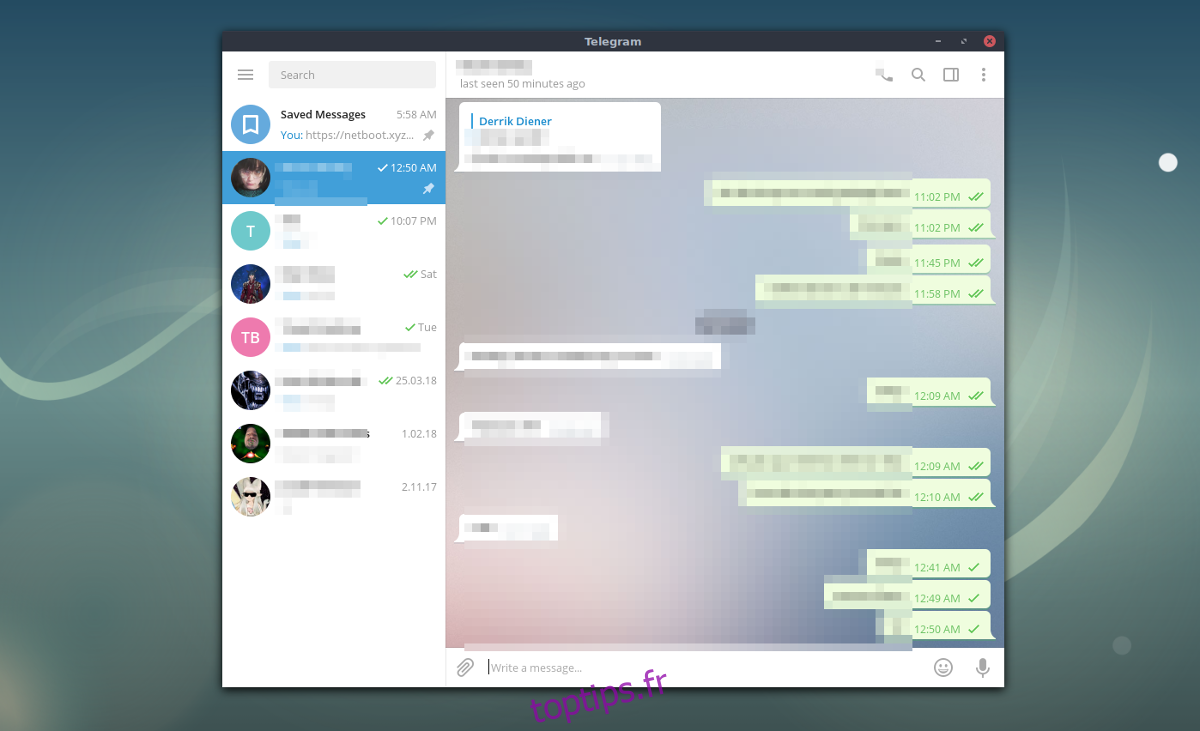Êtes-vous enthousiasmé par les dernières fonctionnalités de Telegram Desktop, mais votre client Linux est obsolète ? Avez-vous besoin de savoir comment mettre à jour Telegram vers la version la plus récente et la plus performante sur votre PC Linux, mais vous n’arrivez pas à le comprendre ? Nous pouvons aider! Suivez-nous pendant que nous expliquons comment mettre à jour Telegram sur Linux !

Table des matières
Instructions de mise à jour Ubuntu
Pour mettre à jour l’application de bureau Telegram sur Ubuntu, vous devrez utiliser la commande apt update. Ouvrez une fenêtre de terminal en appuyant sur Ctrl + Alt + T sur le bureau, ou recherchez « Terminal » dans le menu de l’application et ouvrez-le de cette façon.
Une fois la fenêtre du terminal ouverte, utilisez la commande apt update pour actualiser les sources logicielles d’Ubuntu (et rechercher les mises à jour). Cette commande devrait s’exécuter rapidement et vous indiquera quand des mises à jour sont disponibles.
sudo apt update
Lorsque la commande apt update est terminée, exécutez la commande apt upgrade. Il installera toutes vos mises à jour, y compris les mises à jour de bureau Telegram. Veuillez noter que vous devez fermer Telegram avant la mise à jour.
sudo apt upgrade
Après avoir installé les mises à jour, relancez Telegram et votre PC Ubuntu disposera des dernières fonctionnalités. Si Telegram n’a pas pu mettre à jour, envisagez de le réinstaller à la place avec la commande ci-dessous.
sudo apt install telegram-desktop --reinstall
Instructions de mise à jour de Debian
Debian Linux a Telegram Desktop disponible dans ses sources logicielles, mais la mauvaise nouvelle est qu’il est terriblement obsolète. Si vous voulez une version plus récente, désinstallez la version Debian Linux de Telegram. Ensuite, suivez plutôt les instructions du Flatpak.
Instructions de mise à jour d’Arch Linux

Si vous utilisez Arch Linux, vous avez probablement déjà installé la dernière installation de Telegram. Cependant, si vous êtes nouveau sur Arch et que vous ne savez pas comment mettre à jour, voici ce qu’il faut faire.
Tout d’abord, ouvrez une fenêtre de terminal sur le bureau Arch Linux en appuyant sur Ctrl + Alt + T sur le clavier ou en recherchant « Terminal » dans le menu de l’application. Une fois qu’il est ouvert, utilisez la commande pacman -Syyu.
La commande pacman -Syyu vérifiera les mises à jour, actualisera les sources des packages et mettra à niveau votre système en même temps. Arch Linux met souvent à jour, donc vous avril obtenez de nombreux packages avec les mises à jour de Telegram.
sudo pacman -Syyuu
Si vous ne voyez pas les mises à jour de Telegram, vous avril besoin de réinstaller l’application. Pour le faire sur Arch Linux, exécutez la commande suivante.
sudo pacman -S telegram-desktop
Instructions de mise à jour de Fedora
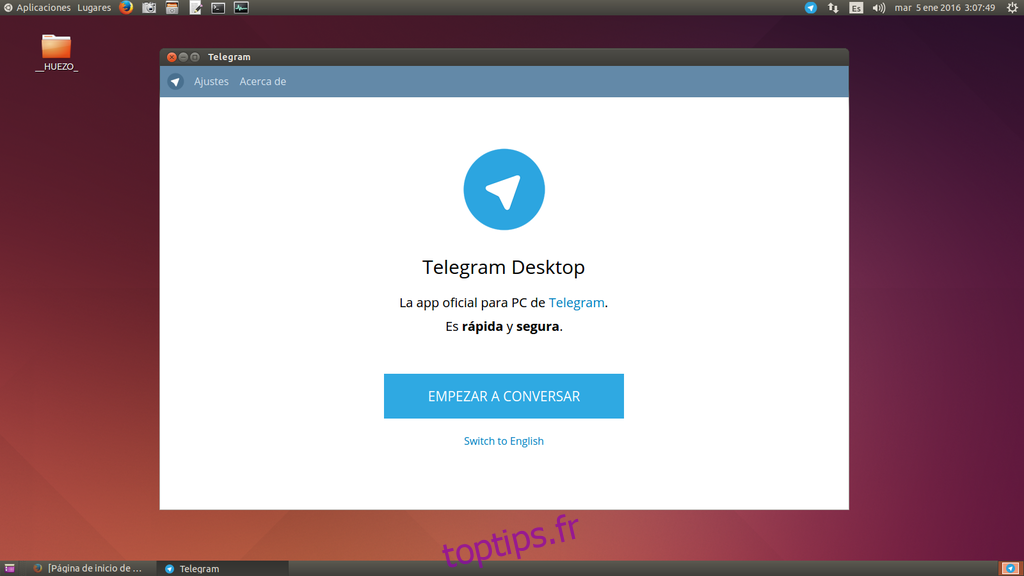
Fedora Linux reçoit toujours les mises à jour immédiatement, donc Telegram doit toujours être à jour. Cependant, si vous avez besoin de nouvelles fonctionnalités de Telegram Desktop et que vous n’avez pas mis à jour Fedora depuis longtemps, vous devrez effectuer la mise à jour.
Pour mettre à jour sur Fedora, commencez par lancer une fenêtre de terminal sur le bureau Linux. Vous pouvez le faire en appuyant sur Ctrl + Alt + T sur le clavier ou en recherchant « Terminal » dans le menu de l’application.
Une fois la fenêtre du terminal ouverte, utilisez la commande dnf update pour actualiser les sources logicielles de Fedora et installer les derniers correctifs et mises à jour. Gardez à l’esprit; cette avril prendre un peu de temps car Dnf peut être lent.
sudo dnf update
Vous ne voyez aucune mise à jour de Telegram dans Fedora ? Toi avril ne pas avoir installé Telegram. Pour le réparer, vous pouvez le réinstaller avec :
sudo dnf install telegram-desktop
Instructions de mise à jour OpenSUSE
OpenSUSE bénéficie de mises à jour relativement récentes de l’application Telegram Desktop. En conséquence, vous aurez probablement déjà configuré les dernières fonctionnalités de Telegram. Cela dit, si vous n’avez pas mis à jour votre système depuis un certain temps et que vous devez le mettre à jour, voici comment procéder.
Tout d’abord, ouvrez une fenêtre de terminal sur le bureau OpenSUSE. Vous pouvez l’ouvrir en appuyant sur Ctrl + Alt + T sur le clavier ou en recherchant « Terminal » dans le menu de l’application. Une fois la fenêtre du terminal ouverte, utilisez la commande zypper update pour installer toutes les mises à jour disponibles pour le système.
sudo zypper update
Lors de l’installation des mises à jour, Telegram devrait disposer des dernières fonctionnalités. Si, pour une raison quelconque, vous n’avez pas Telegram Desktop sur votre système OpenSUSE Linux, vous pouvez utiliser la commande d’installation zypper ci-dessous pour le réinstaller.
sudo zypper install telegram-desktop
Instructions de mise à jour de Flatpak
L’application Telegram Desktop est disponible dans la boutique d’applications Flathub, ce qui la rend disponible pour une installation facile avec presque tous les utilisateurs Linux ayant accès à Flatpak. Si vous n’avez pas mis à jour votre Flatpak depuis un certain temps et que vous manquez les dernières fonctionnalités de Telegram, voici ce qu’il faut faire.
Tout d’abord, ouvrez une fenêtre de terminal sur le bureau Linux en appuyant sur Ctrl + Alt + T ou en recherchant « Terminal » dans le menu de l’application. Ensuite, utilisez la commande flatpak update pour actualiser Flatpak et installer les dernières mises à jour.
sudo flatpak update